Comment numéroter les pages sur Word : les étapes à suivre
Découvrez, en quelques étapes, comment rapidement réaliser la pagination d’un document Word en ajoutant des numéros de page.

La pagination, élément essentiel d’un long document
La pagination, le foliotage ou la numérotation des pages sont synonymes. Ces trois termes désignent le fait de numéroter les pages d’un document écrit, pour en faciliter la lecture, la consultation, et bien référencer une telle production. Des mémoires aux romans, en passant par les journaux papier, tout élément rédactionnel comportant plusieurs pages voit celles-ci être numérotées.
Sur Word, le logiciel de traitement de texte de Microsoft, il est bien sûr possible de réaliser le foliotage d’un document comportant plusieurs pages. Il est également possible de personnaliser cette pagination, en choisissant le format, l’alignement et la position des numéros de page. Vous pouvez également décider à quelle page débuter la numérotation, si vous souhaitez, par exemple, laisser une page de couverture vierge.
Comment numéroter les pages d’un document Word
Pour numéroter les pages d’un document Word, voici la marche à suivre :
- Sur Word, une fois votre document ouvert, cliquez sur l’onglet Insertion, dans la barre de navigation supérieure,
- Puis, choisissez Numéro de page parmi les différents outils proposés sous les onglets, symbolisé par une page cornée figurant un dièse,
- Un menu déroulant s’affiche à côté de l’icône, cliquez alors sur Numéro de page.
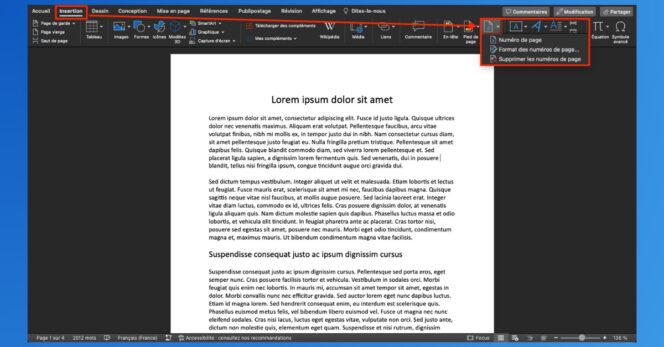
Dès lors, une fenêtre contextuelle s’ouvre. Celle-ci vous permet, dans un premier temps, de choisir la position de vos numéros de page (en en-tête ou en pied de page), ainsi que son alignement (centré, à droite, à gauche, à l’intérieur ou à l’extérieur). Vous pouvez également choisir si vous désirez que la numérotation débute à la première page ou non. Une fois vos choix effectués, cliquez sur le bouton Format….
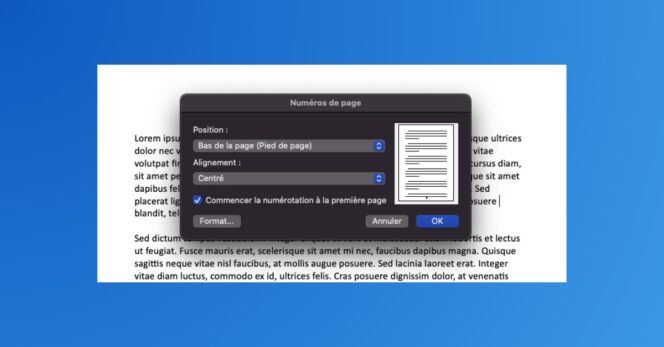
Une fenêtre Format des numéros de page s’ouvre. Elle vous permet de choisir le format des numéros entre des chiffres arabes, romains, ou des lettres. Si votre document est chapitré, il est possible d’inclure le numéro de chapitre en plus du numéro de page. Enfin, vous pouvez définir par quel numéro doit débuter la pagination.
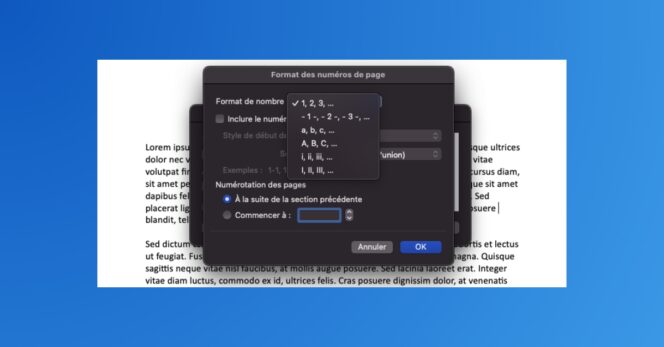
Dès lors, pour valider vos choix et faire apparaître la numérotation, cliquez sur OK dans la fenêtre Format des numéros de page, puis à nouveau sur OK dans la fenêtre des Numéros de page. Votre document est désormais folioté !


Évaluez BDM
Simple ou compliqué, ennuyeux ou captivant... nous avons besoin de vous pour améliorer notre site. Quelques minutes suffisent !
Je donne mon avis








